15 Самсунг Геар С3 савета и трикова које треба знати у 2021
Коришћење паметног сата може значајно побољшати квалитет вашег живота. Може вам помоћи да пратите своје здравствене обрасце, лакше се пробудите и никада не пропустите састанке, па чак и да платите ствари без ношења кредитних картица.
Али пре него што будете могли да искористите све ове предности, мораћете да знате следеће савете и трикове како бисте све могли да подесите онако како желите.
01
од 15
Будите у току са апликацијом Галаки Веарабле
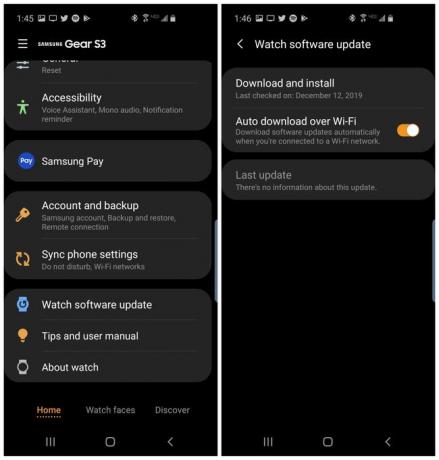
Једна од првих ствари које треба да урадите када први пут почнете да користите свој Самсунг Геар С3 је да се уверите да увек има најновија ажурирања. Ово радите из апликације Галаки Веарабле, а не са телефона. Само отворите апликацију и изаберите Кућа из доњег менија. Славина Гледајте ажурирање софтвера са листе. Омогући Аутоматско преузимање преко Ви-Фи мреже. Ово ће осигурати да се нова ажурирања аутоматски отпремају и инсталирају на ваш Самсунг Геар С3.
02
од 15
Промените бројчаник једним потезом

Једна од најлакших ствари на Самсунг Геар С3 је замена бројчаника кад год вам досади онај који користите. Дуго додирните тренутни бројчаник и екран ће се променити у екран за прегледање бројача сата. Превуците прстом до лица које желите, додирните га и оно ће постати ваш нови бројчаник.
03
од 15
Користите брза подешавања да уштедите време
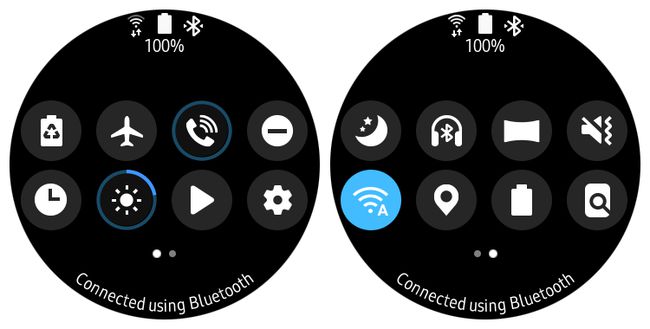
Постоје два начина да прилагодите различита подешавања у вашем Самсунг Геар С3. Ствари као што су омогућавање режима Не ометај, Блуетоотх или Ви-Фи захтевају копање кроз мени подешавања да бисте их пронашли. Уместо тога, приступите њима превлачењем надоле по екрану да бисте приступили панелу Брза подешавања. Такође можете променити доступне ставке дугим притиском на било коју од икона да бисте их променили.
04
од 15
Организовање и деинсталирање апликација је једноставно

Када додирнете Кућа дугме на вашем телефону, отвориће библиотеку апликација. Можете да користите оквир за кретање кроз ове апликације. Али понекад, апликације које најчешће користите могу бити на крају последњег менија. Можете да уредите и реорганизујете овај мени тако што ћете дуго притиснути екран, а затим задржати и превући апликацију негде другде у библиотеци апликација. Да бисте деинсталирали апликацију, додирните икону минуса поред иконе апликације.
05
од 15
Коришћење Самсунг Паи-а је одлично
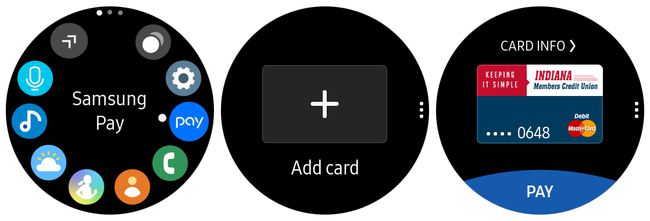
Плаћање кредитном картицом је тако последња деценија. Зар не би било супер када бисте могли да оставите своје кредитне картице код куће и платите својим паметним сатом? Можете, уз Самсунг Паи. Само отворите апликацију Самсунг Паи на свом паметном сату, изаберите Додај картицу, и прођите кроз кораке на телефону да бисте скенирали и додали своју кредитну картицу. Када завршите, можете изабрати картицу из менија када сте у продавници и додирнути Плати. Само поставите свој сат поред било ког стандардног терминала за плаћање и он ће прихватити плаћање баш као да сте превукли кредитну картицу.
06
од 15
Користите пречицу на дугмету Почетак да уштедите време
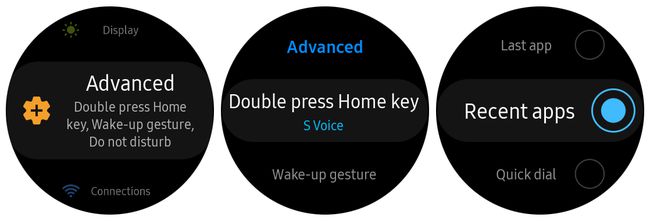
Ако стално радите нешто са својим паметним сатом, на пример, проверавате временску прогнозу или често отварате исту апликацију, можете да подесите двоструки притисак на дугме Почетна да бисте то урадили. Изаберите Подешавања, славина Напредно, славина Двапут притисните тастер за почетак, и скролујте до виџета коме желите да приступите помоћу дугмета Почетна. На пример, ако желите да приступите често коришћеним апликацијама, дођите до Недавне апликације, и додирните да бисте изабрали. Сада можете двапут притиснути Кућа тастер и користите оквир да се крећете кроз недавно коришћене апликације.
07
од 15
Престаните да досадите Самсунг Хеалтх Алертс

Када први пут почнете да користите свој Самсунг Геар С3, приметићете да су упозорења за Самсунг Хеалтх постављена подразумевано. Ако предуго седите, добијате обавештење да се крећете. Кад год ходате брзо, трчите или радите било коју другу активност, видећете обавештење са питањем да ли желите да запишете вежбу. Можда ће вам ова обавештења бити досадна.
Да бисте их искључили, отворите апликацију Самсунг Хеалтх, изаберите Подешавања, и дођите до и додирните Упозорење о неактивном времену и онемогућите га. Вратите се на претходни мени, скролујте до Детекција тренинга, и додирните га да бисте искључили и то обавештење.
08
од 15
Повежите се са својим Блуетоотх слушалицама
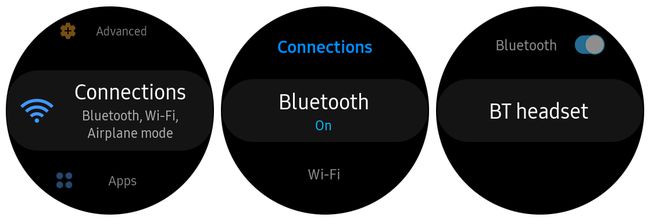
Шта би могло бити згодније од одлагања телефона, ношења Блуетоотх слушалица и слушања музике или позивања директно са паметног сата? Можете да упарите Блуетоотх слушалице са својим Самсунг Геар С3 тако што ћете отићи на Подешавања, тапкање Везе, тапкање Блуетоотх, омогућите га (ако већ није), а затим изаберете БТ слушалице.
Ово ће покренути процес упаривања са вашим Блуетоотх слушалицама. Када су упарене, слушалице можете да користите за све аудио активности са паметним телефоном.
09
од 15
Користите гласовну контролу за удобност

Највећа погодност коју ваш паметни сат нуди је могућност интеракције са њим без додиривања. Само користећи свој глас. Да бисте ово покренули, отворите Глас из менија апликација или реците „Здраво Геар“. Можете да кажете ствари попут „пошаљите текст на“ и поменете име контакта или „покажите ми мој календар“. Погледајте комплетну листу команди на Самсунг-ова страница за помоћ.
10
од 15
Користите вибрирајући аларм за буђење

Осећање вибрације је један од најефикаснијих начина да осигурате да се пробудите када се аларм огласи, а ваш Самсунг Геар С3 може помоћи у томе. Да бисте омогућили вибрацију за своја упозорења, отворите Подешавања, славина Режим звука, и додирните Вибрирај да то омогући. Сада, кад год подесите аларм користећи паметни сат или телефон, ваш сат ће вибрирати кад год се аларм укључи.
11
од 15
Искључите праћење ХР да бисте уштедели животни век батерије

Функција праћења откуцаја срца на Самсунг Геар С3 је прилично кул. Док вежбате, можете да пратите пулс. Међутим, одржавање ове активности стално или чак ограничено на време када сте мирни, може озбиљно да смањи трајање батерије паметног сата. Можете продужити век батерије тако што ћете пратити само откуцаје срца када додирнете Мера дугме у Самсунг Хеалтх.
Да бисте онемогућили Ауто ХР, отворите апликацију Самсунг Хеалтх, додирните икону откуцаја срца на листи здравствених икона, скролујте до дна странице са откуцајима срца, додирните Ауто ХР подешавања и изаберите Никада из следећег менија.
12
од 15
Подесите Слање СОС захтева за безбедност

Још једна лепа карактеристика вашег Самсунг Геар С3 је могућност аутоматског позивања помоћи само притиском на дугме Хоме три пута. Ваш паметни сат ће одмах упутити позив вашем контакту за хитне случајеве како бисте им могли обавестити да сте у невољи.
Да бисте поставили ову апликацију, отворите апликацију Галаки Веарабле на свом телефону и изаберите Шаљите СОС захтеве. Изаберите Шаљите СОС порукедо и унесите контакт који желите да користите у хитним случајевима. Можете чак користити и 911 ако желите. Опционо, можете омогућити да ли желите да апликација чека 5 секунди пре позивања, тако да имате времена да откажете позив ако је потребно.
Ако живите у области високог ризика, подешавање вашег СОС контакта као 911 може вам дати тренутни приступ оператеру 911 са којим можете разговарати директно са вашег сата. Омогућавање ове функције потенцијално вам може спасити живот, па обавезно је подесите.
13
од 15
Повећајте осетљивост за рукавице

Још једна сметња коју многи људи имају код паметних сатова је то што зими, када морате да носите рукавице, интеракција са сатом може бити тежа. Ово можете учинити много лакшим тако што ћете омогућити осетљивост екрана на додир.
Да бисте то урадили, идите у Подешавања, изаберите Напредно, славина Осетљивост на додир, и додирните прекидач да бисте укључили осетљивост на додир. Сада, чак и ако носите рукавице, екран вашег паметног сата ради као да уопште не носите рукавице.
14
од 15
Закажите режим Не узнемиравај за бољи сан

Можете да контролишете све различите режиме тишине са свог сата, укључујући позориште, лаку ноћ и режим Не ометај. Али Не ометај на свом паметном телефону укључује функцију заказивања. На овај начин не морате да бринете да ли ћете га омогућити када идете у кревет и онемогућити га када се пробудите.
Да бисте ово подесили, уђите Подешавања, славина Напредно, славина Не узнемиравају, славина Укључите по распореду, и прођите кроз кораке уноса времена почетка и времена завршетка за Не узнемиравај. Сада можете заборавити на то и никада не бринути о томе да ћете добити ноћ без ометања.
15
од 15
Пратите квалитет свог сна

Говорећи о спавању, Самсунг Хеалтх је једна од најбољих апликација за вођење евиденције о томе колико добро спавате. Отворите апликацију Самсунг Хеалтх и померите се до ставке Спавање. Овде можете да пратите своје обрасце спавања током времена, укључујући дневне сате спавања и просек за недељу. Видећете чак и „ефикасност“ свог сна, што вам говори колико сте током ноћи били немирни. Исте информације можете видети у апликацији Самсунг Хеалтх на свом телефону.
